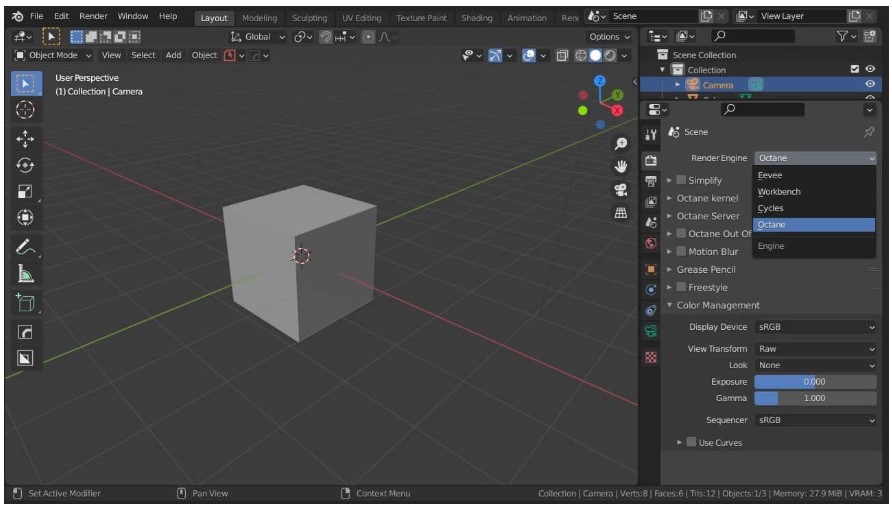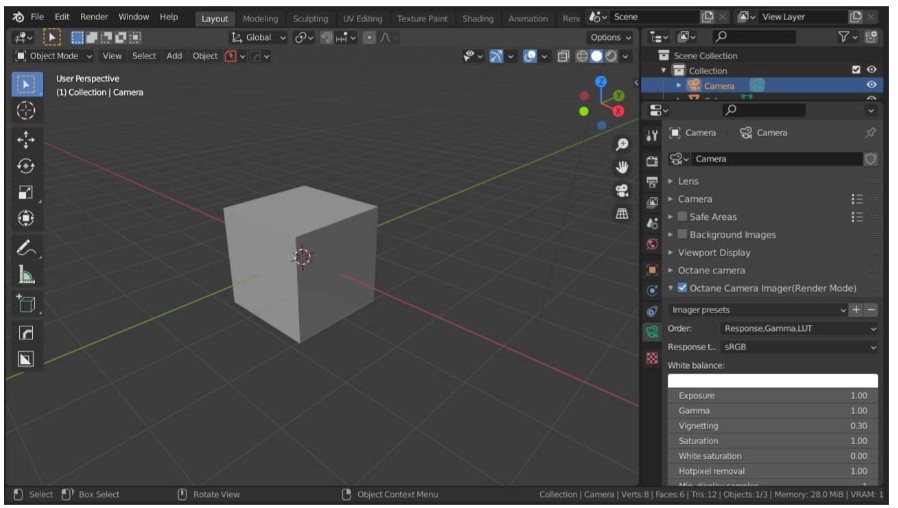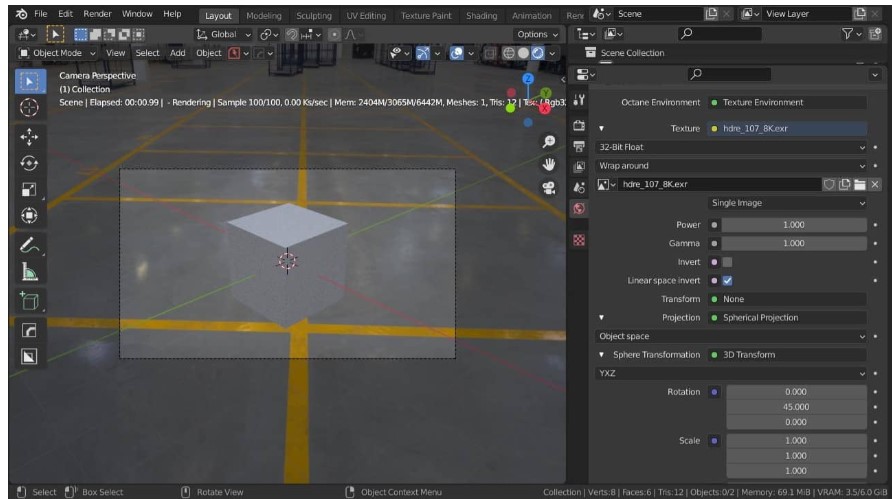Bắt đầu với Octane cho Blender
Kể từ năm 2019, Otoy đã cung cấp một trình kết xuất miễn phí, đầy đủ chức năng cho Daz Studio, Unreal Engine và Blender. Công cụ kết xuất Octane, công cụ kết xuất nhanh nhất và giàu tính năng nhất trên thế giới, hiện tích hợp liền mạch với Blender. Trong bài viết này, hãy cùng iRender khám phá cách bắt đầu với phiên bản Octane cho Blender miễn phí.
Làm thế nào để có Octane Render Prime cho Blender?
- Đăng ký tài khoản mới, nếu bạn chưa có, tại trang web của Otoy – OTOY Account
- Đăng ký Octane Server Prime (Free Trier) – nhấp vào nút màu đỏ “Try now”
- Tải xuống và cài đặt Octane Render Prime cho Blender và OctaneServer Prime. Khi tải tệp xuống, bạn sẽ nhận được cảnh báo của trình duyệt, nói rằng tệp không an toàn, bạn cần bỏ qua và cho phép trình duyệt lưu vào ổ cứng của bạn. Windows và macOS sẽ chặn những trình cài đặt không có chữ ký, tuy nhiên bạn cần cho phép nó chạy.
- Chạy OctaneServer Prime và đăng nhập bằng thông tin đăng nhập tài khoản của bạn được cung cấp trong # 1. Kích hoạt nó. Nếu bạn không thể tìm thấy nó, ứng dụng đang chạy ẩn trong khay hệ thống Windows
- Chạy Blender Octane Edition được cài đặt ở # 2
* Lưu ý rằng mặc dù Blender Octane Edition là một chương trình riêng biệt, nó sẽ nhập tất cả các cài đặt và tiện ích bổ sung của bạn đã được cài đặt trước đó cho Blender 2.92
Thiết lập ban đầu
Để chạy Blender Octane Edition, bạn cần có Octane Server Prime với giấy phép đã kích hoạt chạy nền. Có một số thứ bạn cần thiết lập trước và lưu dưới dạng Startup File.
- Trong bảng Render Properties panel của Blender, chuyển công cụ kết xuất sang Octane
2. Bây giờ chúng ta hãy giải quyết vấn đề khung nhìn gamma. Chọn Máy ảnh, sau đó bật Máy ảnh Octane. Chọn sRGB làm loại câu trả lời. Đặt nó thành RAW trong Render Properties> Color Management> View Transform. Gamma phải được đặt thành 1,00.
3. Bạn đã sẵn sàng để bắt đầu. Lưu tùy chọn, vì vậy lần sau khi mở Blender Octane Edition, bạn sẽ không cần phải lặp lại các bước đó. Để lưu tệp khởi động, hãy đi tới File > Defaults > Save Startup File
Bây giờ bạn có thể chuyển sang Viewport Shading để kích hoạt bản xem trước Octane Render. Vì không có vật liệu nào được thêm vào hình khối mặc định và ánh sáng là Môi trường ánh sáng ban ngày theo mặc định, nên việc kết xuất khá nhàm chán. Vì vậy, hãy thiết lập ánh sáng họa tiết với Bản đồ HDRI.
Thiết lập HDRI Map
- Đi tới World Properties > Environment > Octane Environment.
- Trong khe Texture bên dưới, nhấp vào một chấm màu vàng nằm ở bên trái để hiển thị các tùy chọn. Chọn Image Tex và đặt nó thành 32-Bit float.
- Mở bản đồ hdri (nhấp để tải xuống một số hdri miễn phí) và đặt Gamma của nó thành 1.0
- Để có thể xoay và chia tỷ lệ Môi trường HDRI, bạn cần đặt Phép chiếu thành Phép chiếu hình cầu và Chuyển đổi hình cầu thành Chuyển đổi 3D. Để xoay xung quanh, hãy sử dụng xoay trục X (khi YXZ được chọn)
- Khi bạn chuyển ngữ cảnh của Blender sang Shader Editor (Shift + F3) và World, bạn sẽ thấy thiết lập Octane Nodes cho hdri. Nút Môi trường kết cấu có 3 phần chèn riêng biệt cho các kết cấu tấm nền, phản chiếu và khúc xạ, có thể được sử dụng khi cần thiết.
Octane và Shadow Catcher
Tạo Shadow Catcher trong Octane khá dễ thiết lập.
- Thêm mặt phẳng dưới khối lập phương và mở rộng quy mô để nó tập hợp tất cả bóng đổ.
- Thêm Vật liệu mới và chọn Surface và chọn Diffuse Material hoặc nếu bạn muốn làm điều đó trong trình chỉnh sửa nút, chỉ cần thêm Diffuse Material từ Octane Shaders.
- Đánh dấu tùy chọn Shadow catcher trong thuộc tính vật liệu.
Vì việc tạo Vật liệu Octane là một chủ đề rất rộng, nên nó sẽ không được đề cập ở đây. Bạn có thể tìm thấy mọi thứ mình cần tại trang web tài liệu chính thức của Otoy. Bạn có thể kiểm tra một số vật liệu đẹp trực tiếp từ Octane DB hoạt động tuyệt vời cùng với Blender.
Kết luận
Hy vọng những thông tin trên sẽ giúp bạn bắt đầu dễ dàng hơn với Octane for Blender.
iRender cung cấp dịch vụ Kết xuất đám mây mạnh mẽ cho Octane– một phần mềm render GPU chuyên nghiệp. Tại iRender, chúng tôi đã phát triển nhiều máy trạm RTX 3090 được tối ưu hóa và cấu hình đặc biệt cho quy trình kết xuất GPU, từ GPU 1x RTX 3090 đến Multi-GPU 2/4/6/8 x RTX 3090, bạn có thể chọn một máy chủ phù hợp với nhu cầu và phần mềm của bạn để bắt đầu.
Bạn được đảm bảo trải nghiệm hiệu suất tối đa cho ngân sách của mình. Người dùng sẽ kết nối từ xa với máy chủ của chúng tôi, cài đặt phần mềm của họ chỉ một lần và dễ dàng thực hiện bất kỳ tác vụ chuyên sâu nào như sử dụng máy tính cục bộ của họ. Chúng tôi cung cấp cho khách hàng bộ xử lý mạnh mẽ Intel Xeon W-2245 @ 3,90GHz / AMD Ryzen Threadripper Pro 3955WX @ 3,90GHz và ổ SSD lên đến 2 TB để tải cảnh của bạn một cách nhanh chóng.
Đăng ký tài khoản ngay hôm nay để được TRẢI NGHIỆM MIỄN PHÍ dịch vụ của iRender nhé! Hoặc liên hệ với chúng tôi qua Zalo: (+84) 912 785 500 để được tư vấn và hỗ trợ.
Cảm ơn bạn & Chúc bạn kết xuất vui vẻ!
Nguồn tham khảo: Hdrmaps.com